Cara termudah untuk Mengimpor Produk dengan Gambar di WooCommerce
Diterbitkan: 2023-04-20Mencari cara termudah untuk mengimpor produk WooCommerce dengan gambar?
Mampu mengimpor produk WooCommerce dengan gambar dapat berguna dalam beberapa situasi:
- Anda perlu memindahkan produk dari satu toko WooCommerce ke toko lainnya.
- Anda menginginkan cara yang lebih efisien untuk mengunggah banyak produk.
- Anda bermigrasi dari platform eCommerce lain seperti Shopify atau Magento.
- Anda perlu mengimpor produk Amazon ke WooCommerce tanpa API.
- Dll.
Dalam tutorial langkah demi langkah ini, kami akan menunjukkan kepada Anda beberapa cara berbeda untuk mengimpor produk WooCommerce dengan gambar:
- Menggunakan alat importir produk WooCommerce bawaan. Ini adalah opsi paling sederhana karena tidak mengharuskan Anda memasang plugin.
- Menggunakan plugin importir WooCommerce. Meskipun metode ini memerlukan alat pihak ketiga, metode ini memberi Anda sedikit lebih banyak fleksibilitas, seperti membiarkan Anda melakukan transformasi saat mengimpor data produk.
Selain itu, kami juga akan membagikan bagian khusus tentang cara mengimpor produk Amazon ke WooCommerce, termasuk ulasan. Kasus penggunaan ini mendapatkan bagiannya sendiri karena proses optimalnya sedikit berbeda. Anda dapat menggunakannya untuk pemasaran afiliasi Amazon atau kasus penggunaan lainnya.
Namun sebelum itu, mari kita bahas terlebih dahulu tentang cara membuat CSV dari produk yang ingin Anda impor. Apa pun metode yang Anda gunakan, Anda memerlukan file CSV ini untuk mengimpor produk ke WooCommerce.
Atau, jika Anda sudah memiliki file CSV produk, Anda dapat mengklik di sini untuk langsung ke tutorial pertama.
Cara Menyiapkan File CSV Produk WooCommerce Dengan Gambar
Apa pun metode yang Anda pilih untuk mengimpor produk WooCommerce, Anda harus mengumpulkannya dalam file CSV sebelum dapat menjalankan impor.
Setelah memiliki file CSV ini, Anda akan menggunakannya untuk mengimpor produk melalui salah satu metode di bawah ini.
Cara Anda membuat CSV produk WooCommerce akan bergantung pada produk apa yang ingin Anda impor. Kami akan melalui dua skenario berbeda:
- Cara membuat CSV produk dari toko WooCommerce yang sudah ada.
- Cara membuat file CSV secara manual.
Jika Anda ingin mengimpor produk Amazon ke WooCommerce, biasanya Anda akan menggunakan metode yang berbeda. Jika itu kasus penggunaan Anda, Anda dapat beralih ke panduan kami tentang mengimpor produk Amazon tanpa API.
Toko WooCommerce yang sudah ada
Jika Anda memiliki toko yang sudah ada dengan produk yang ingin Anda impor ke toko baru, Anda dapat mengekspor CSV dari produk Anda yang sudah ada menggunakan alat pengekspor CSV bawaan WooCommerce. Ini jauh lebih mudah daripada mencoba membuat ulang CSV secara manual.
Berikut cara memulainya:
- Buka dasbor WordPress Anda untuk toko tempat Anda ingin mengekspor produk Anda.
- Buka Produk → Semua Produk .
- Klik tombol Ekspor di bagian atas.
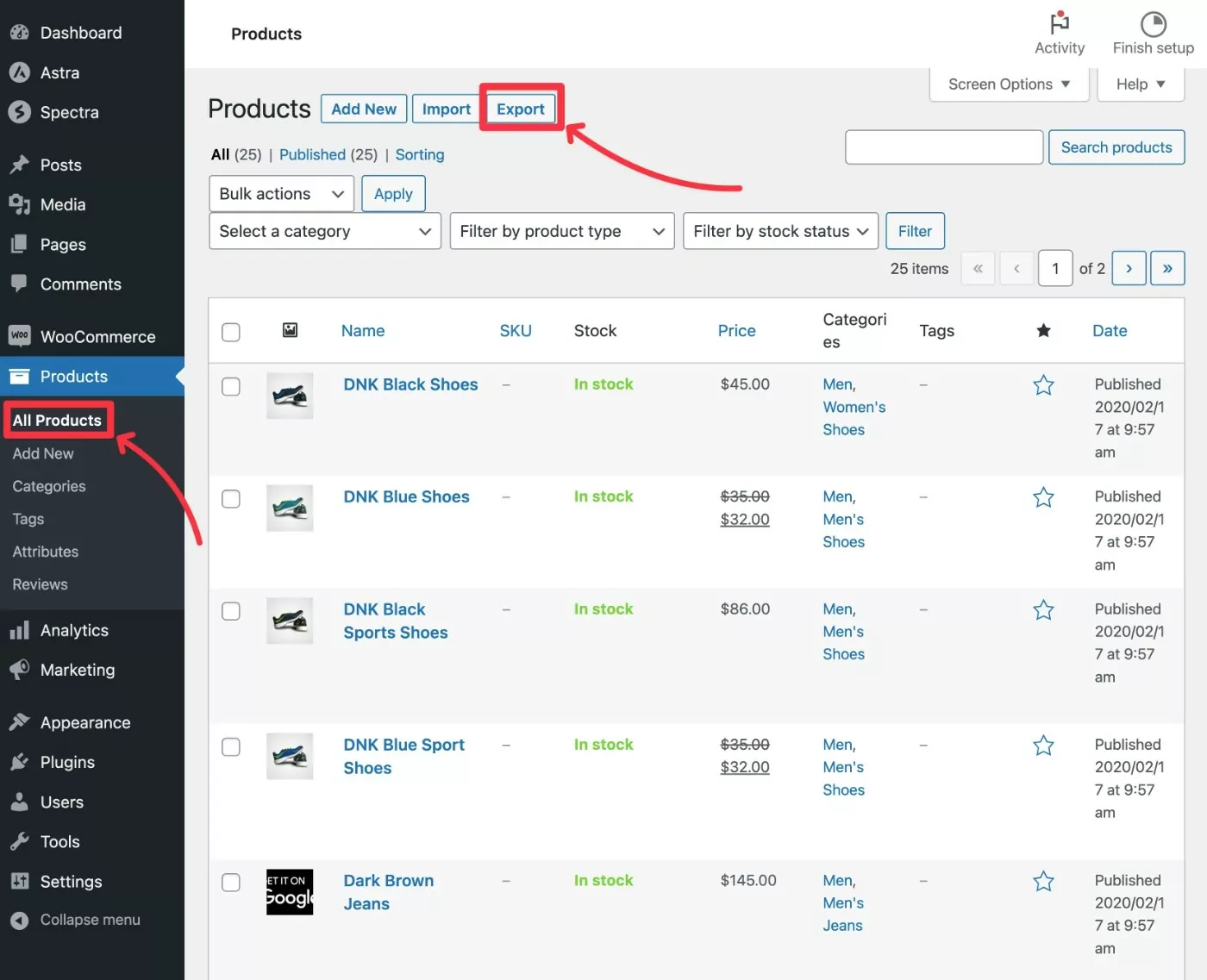
Ini akan membuka layar baru untuk mengonfigurasi apa yang akan diekspor.
Untuk melakukan ekspor penuh, biarkan hal-hal sebagai default ("Ekspor semua ..."). Namun, jika Anda hanya ingin mengekspor produk dan/atau data produk tertentu, Anda dapat mengedit setelan sesuai kebutuhan.
Untuk menghasilkan file CSV, klik tombol Hasilkan CSV .
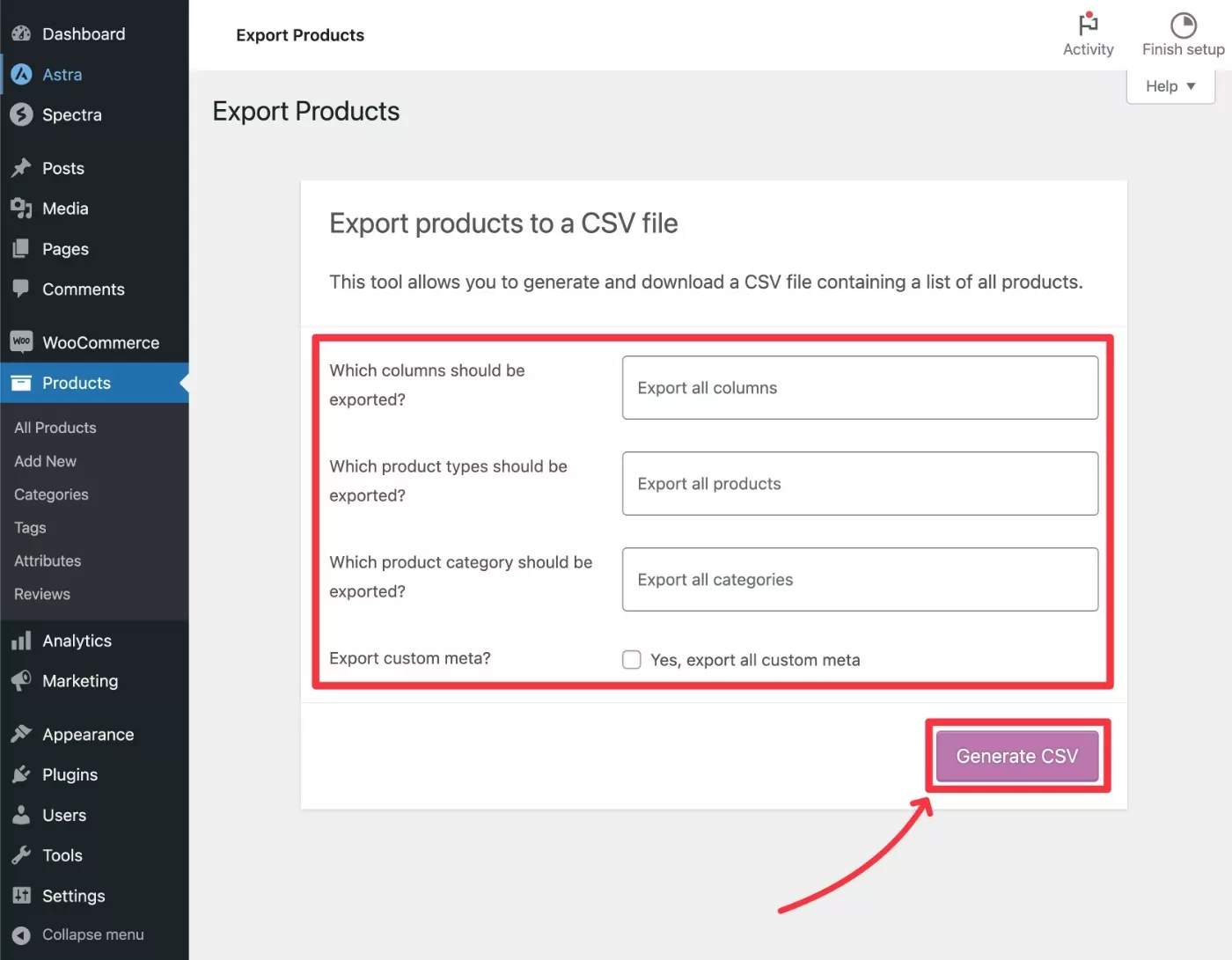
Ini akan mengunduh satu file .csv ke komputer lokal Anda, yang akan Anda gunakan saat mengimpor produk ke toko WooCommerce Anda di langkah berikutnya.
Buat CSV secara manual
Jika Anda tidak memindahkan produk dari toko yang sudah ada, Anda juga dapat membuat file CSV produk secara manual.
Untuk melakukan ini, Anda dapat menggunakan Microsoft Excel, Google Sheets, atau editor CSV lainnya yang mampu.
Untuk menghemat waktu dan lebih memahami format file CSV ini, Anda dapat menggunakan file CSV produk sampel WooCommerce ini dari GitHub:
- Unduh file sample_products.csv dari GitHub. Anda dapat mengeklik kanan tombol Raw dan memilih Simpan Tautan Sebagai untuk mengunduhnya ke komputer lokal Anda. Jika menggunakan macOS, Anda mungkin perlu mengubah ekstensi file menjadi .csv secara manual.
- Buka file di editor pilihan Anda – misalnya Google Sheets atau Microsoft Excel.
- Lihatlah informasi produk yang ada untuk mendapatkan pemahaman tentang formatnya.
- Setelah Anda merasa nyaman dengan formatnya, Anda dapat mengganti informasi yang ada dengan detail produk Anda. Catatan – Anda tidak perlu mengisi setiap kolom untuk setiap produk (dan beberapa kolom mungkin tidak berlaku). Jika Anda membiarkan kolom kosong, itu hanya akan kosong/diisi dengan default.
- Jika Anda ingin menyertakan gambar produk, pastikan untuk menambahkan tautan lengkap ke file gambar yang dihosting di kolom Gambar . Anda dapat menyertakan banyak gambar dengan memisahkan setiap tautan gambar dengan koma. Anda tidak dapat mengunggah gambar dari komputer lokal Anda sebagai bagian dari proses impor massal – gambar produk harus dihosting di URL yang tersedia untuk umum.
- Simpan file CSV yang sudah selesai ke komputer lokal Anda.
Berikut ini contoh tampilan file di Google Sheets:
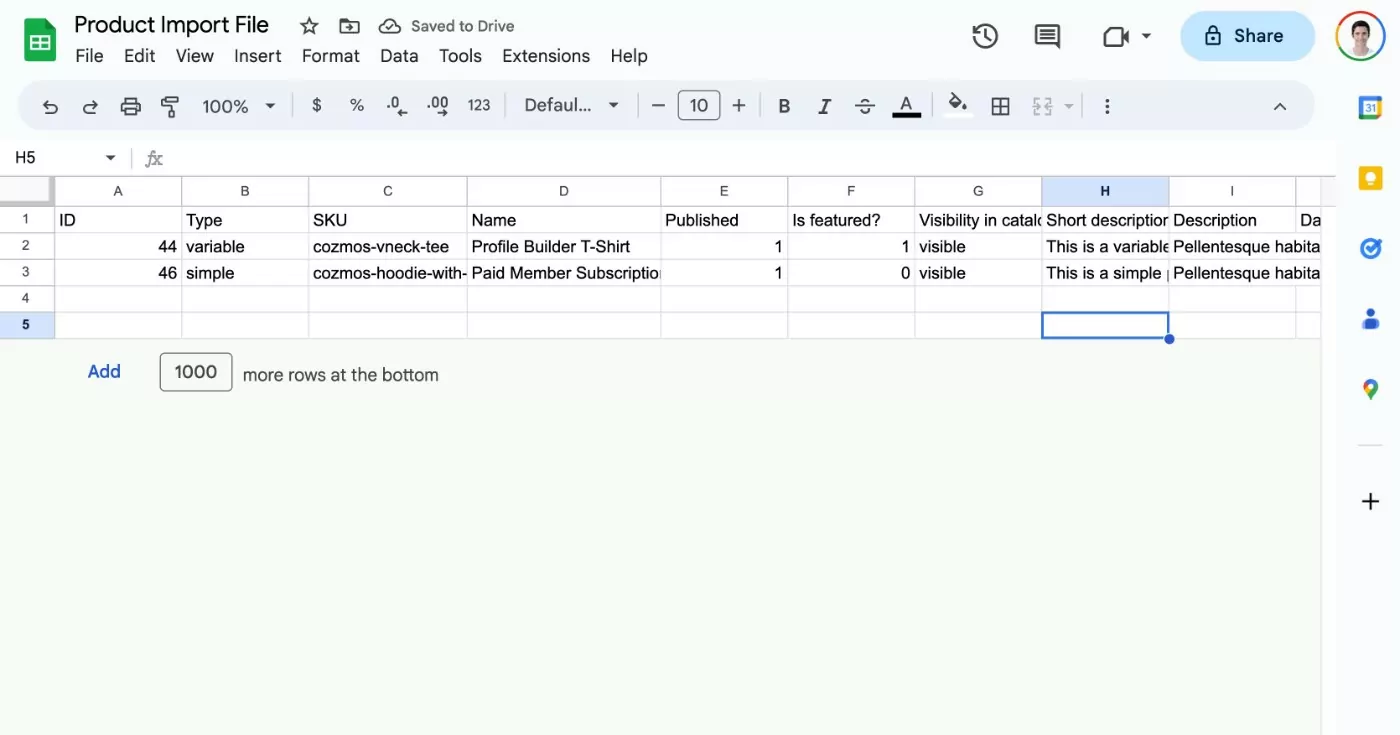
Dan inilah tampilan kolom gambar secara khusus – sekali lagi, pastikan untuk menyertakan tautan lengkap ke file gambar di server yang dapat diakses publik:
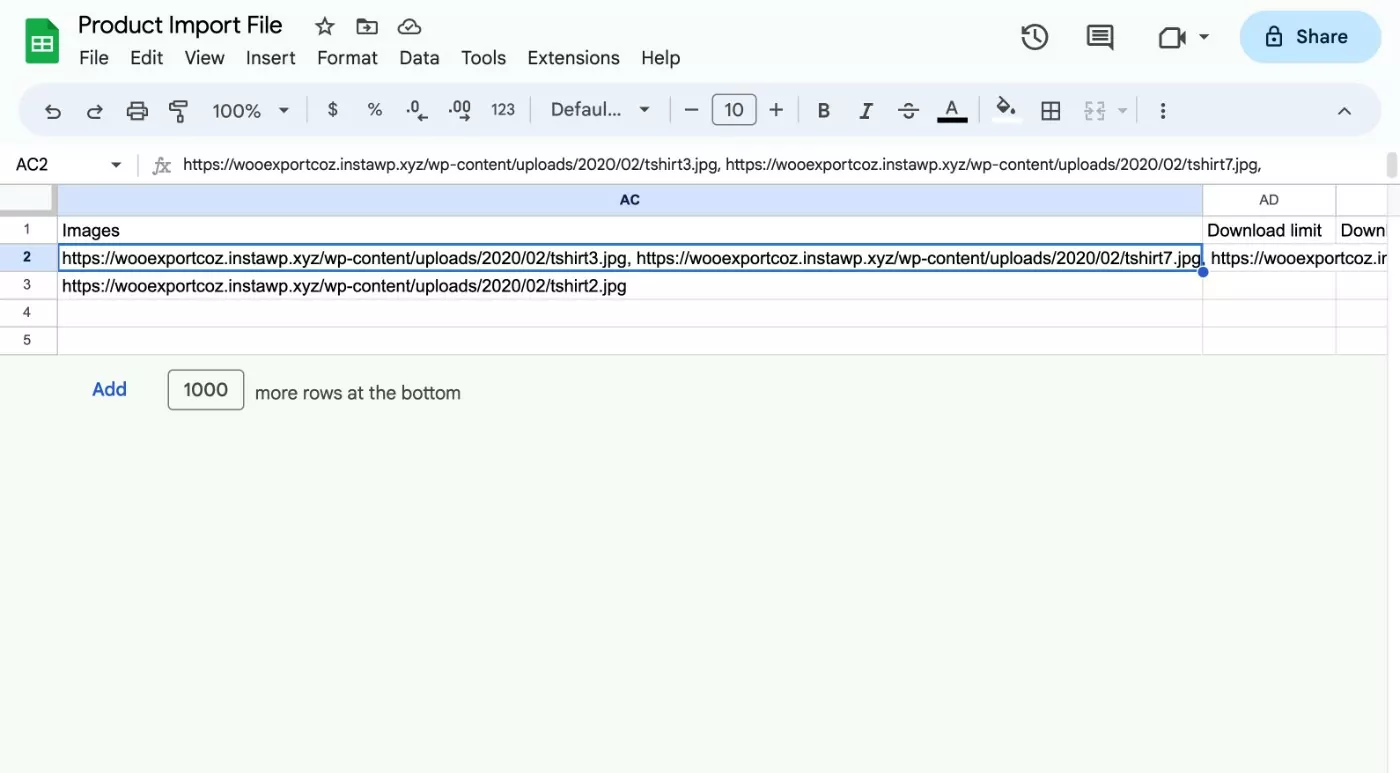
Setelah Anda memiliki file CSV dari detail produk Anda, Anda siap untuk melanjutkan.
Cara Mengimpor Produk WooCommerce Dengan Gambar Tanpa Plugin
Di bagian pertama ini, kita akan membahas cara mengimpor produk WooCommerce dengan gambar menggunakan alat importir WooCommerce bawaan – tidak perlu plugin.
Kami berasumsi bahwa Anda telah menginstal WooCommerce di situs tempat Anda ingin mengimpor produk.
1. Buka Alat Importir Produk WooCommerce
Inilah cara untuk memulai…
- Buka dasbor WordPress Anda untuk situs tempat Anda ingin mengimpor produk dengan gambar.
- Buka Produk → Semua Produk .
- Klik tombol Impor . Atau, jika Anda belum memiliki produk apa pun, klik tombol Mulai Impor .
Berikut ini tampilannya jika Anda belum memiliki produk apa pun:
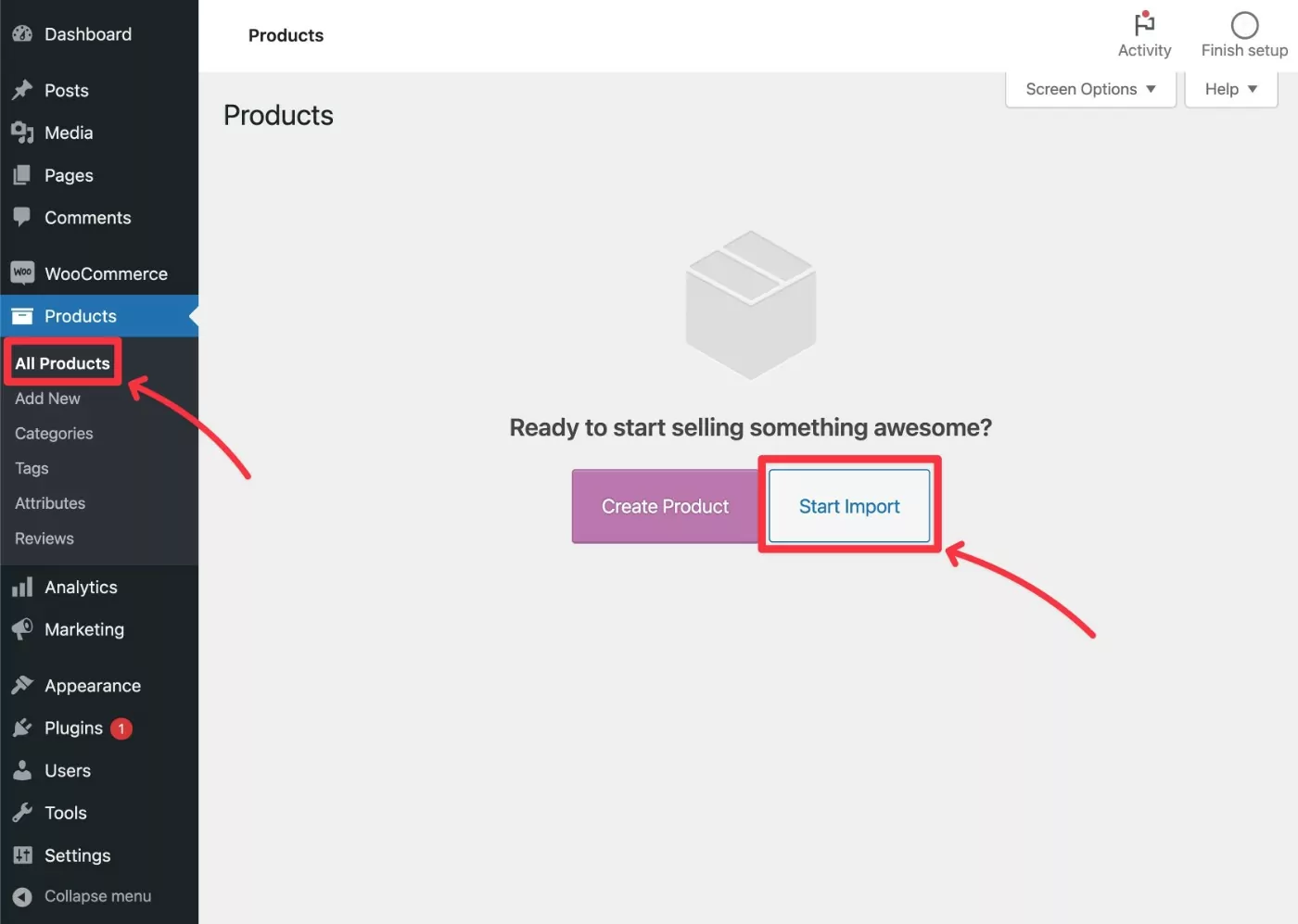
Dan inilah tampilannya jika Anda sudah memiliki beberapa produk yang sudah ada:
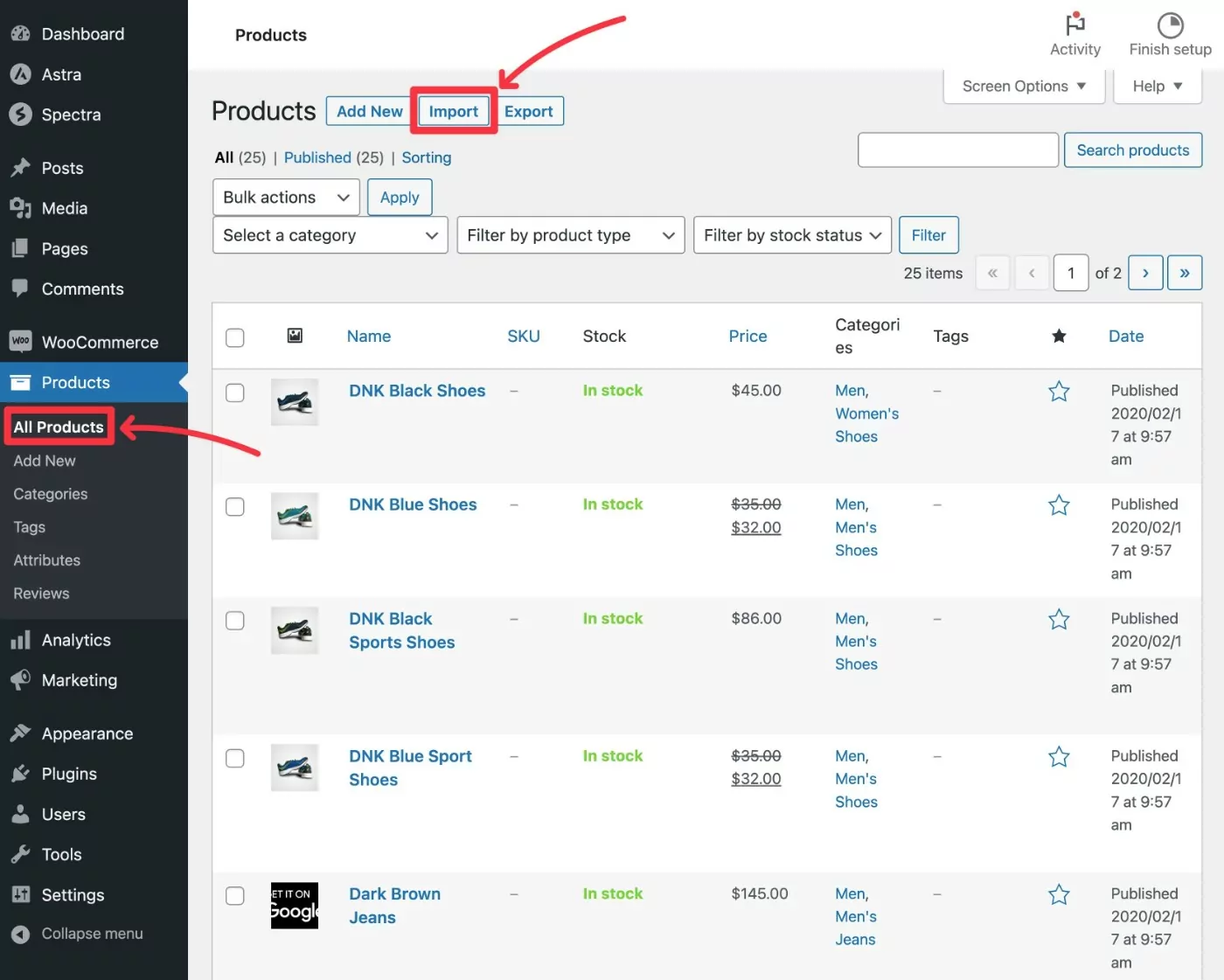
Either way, sekarang harus meluncurkan Anda ke antarmuka importir.
2. Pilih File CSV Produk Anda
Untuk memulai, pilih file CSV produk Anda menggunakan tombol Pilih File . Anda juga dapat memilih cara menangani pembaruan produk yang sudah ada, jika ada.
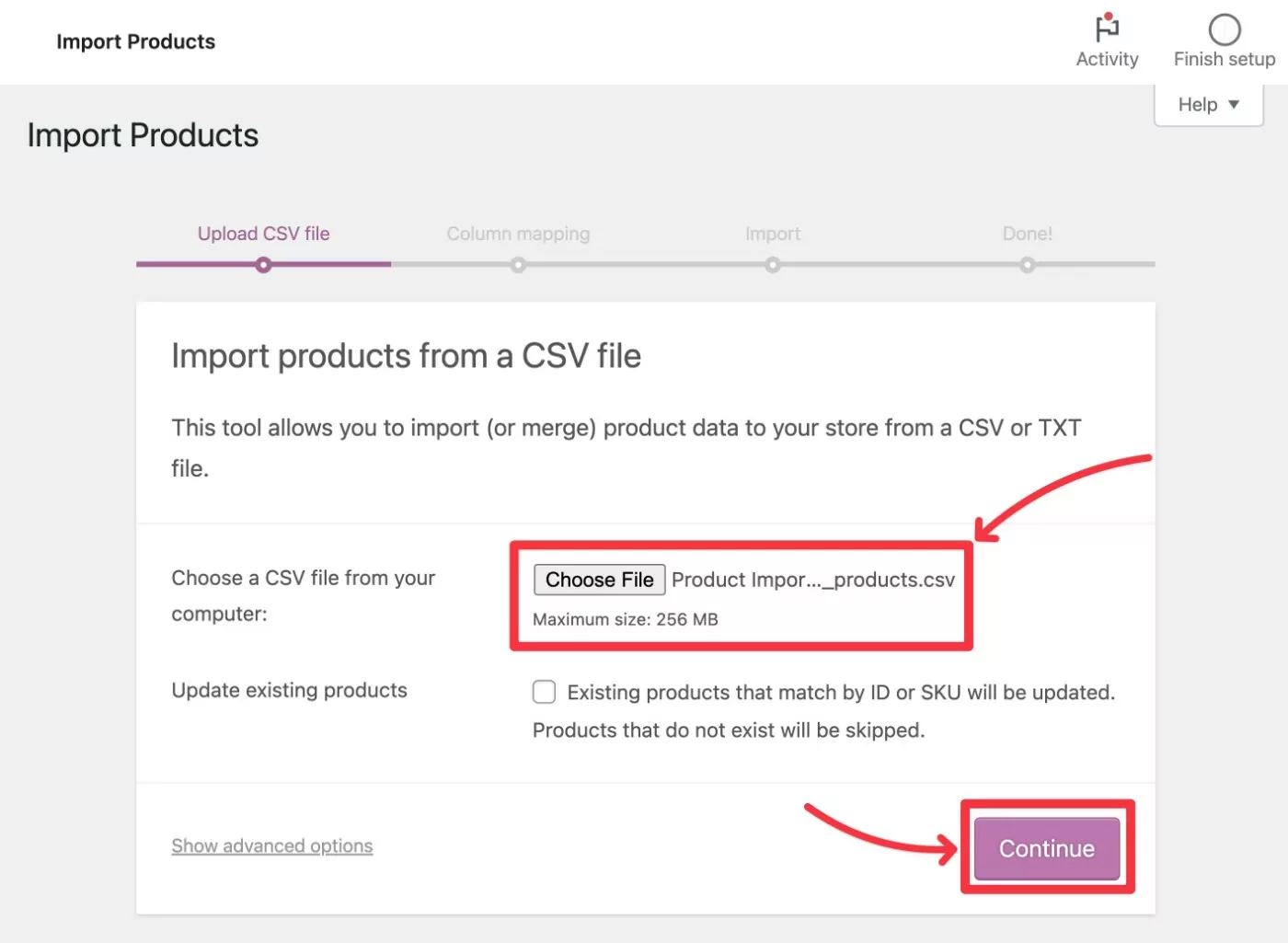
Klik Lanjutkan untuk maju.
3. Petakan Kolom CSV ke Data Produk WooCommerce
Selanjutnya, Anda harus memetakan kolom dari CSV produk Anda ke kolom produk di WooCommerce.
Jika Anda membuat CSV menggunakan metode dari postingan sebelumnya, WooCommerce akan mendeteksi semuanya secara otomatis.
Namun, kami tetap menyarankan untuk memverifikasi bahwa semuanya terlihat benar. Anda juga bebas menyesuaikan hal-hal jika diperlukan – tetapi sekali lagi, Anda tidak perlu sering melakukan penyesuaian apa pun.
Untuk setiap kolom/bidang, WooCommerce akan menampilkan contoh dari file CSV Anda yang sebenarnya ( ditarik dari baris data produk pertama dalam file ).
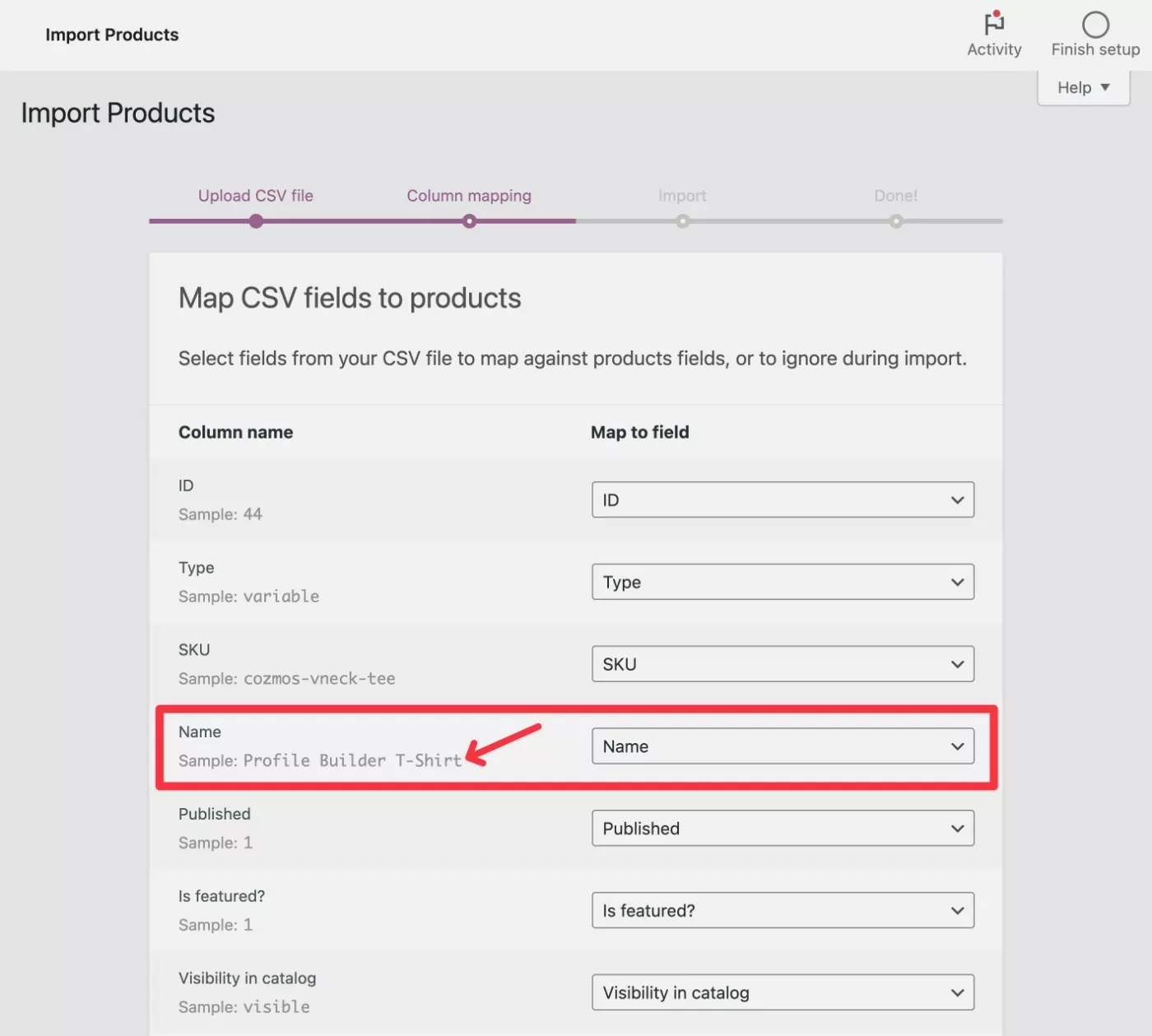
Untuk memastikan WooCommerce mendeteksi gambar produk Anda, Anda dapat mencari kolom Gambar . Anda akan melihat URL ke gambar produk Anda di sampel.
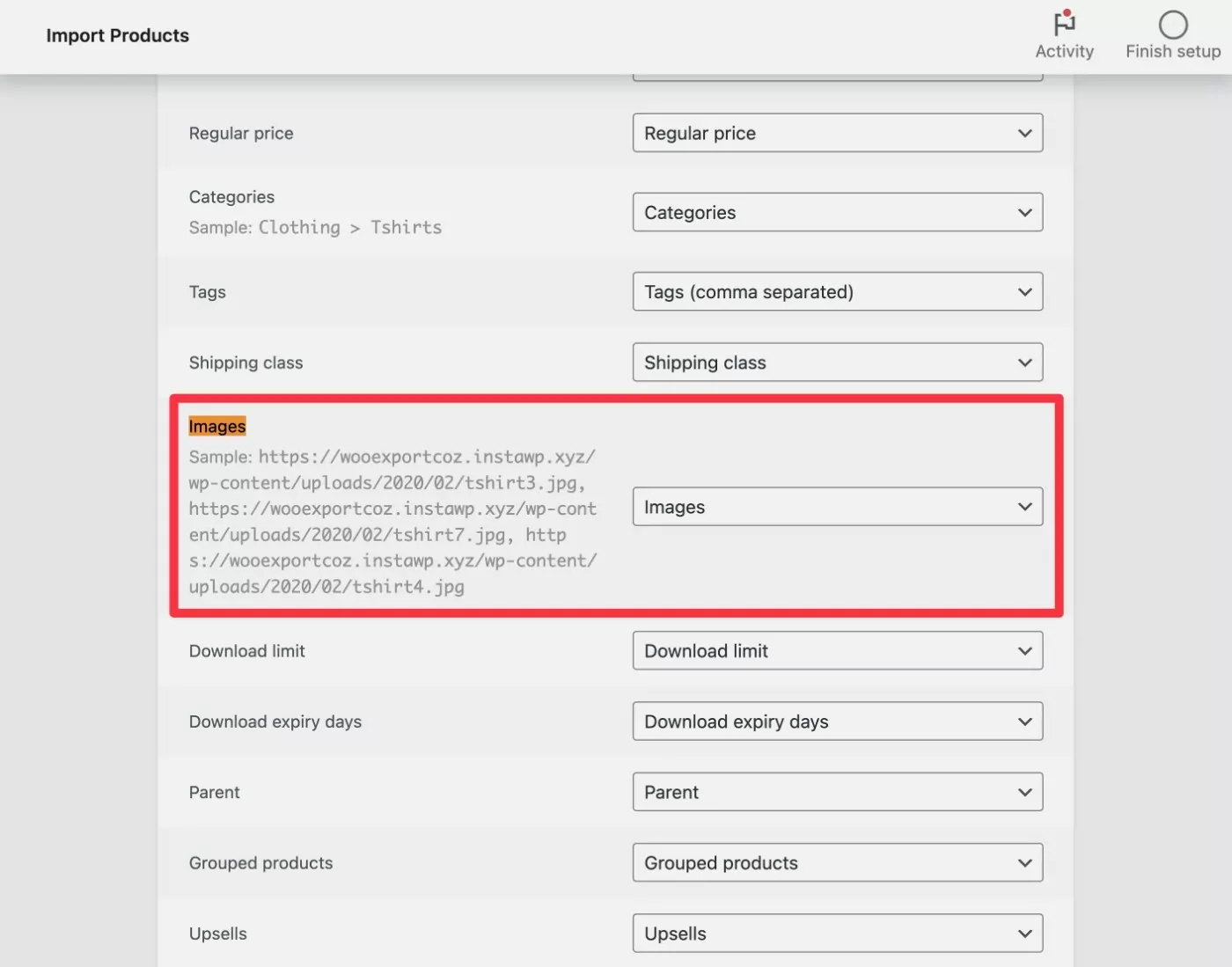
Setelah Anda memverifikasi bahwa semuanya sudah benar, klik tombol Jalankan Importir di bagian bawah untuk memulai impor produk.
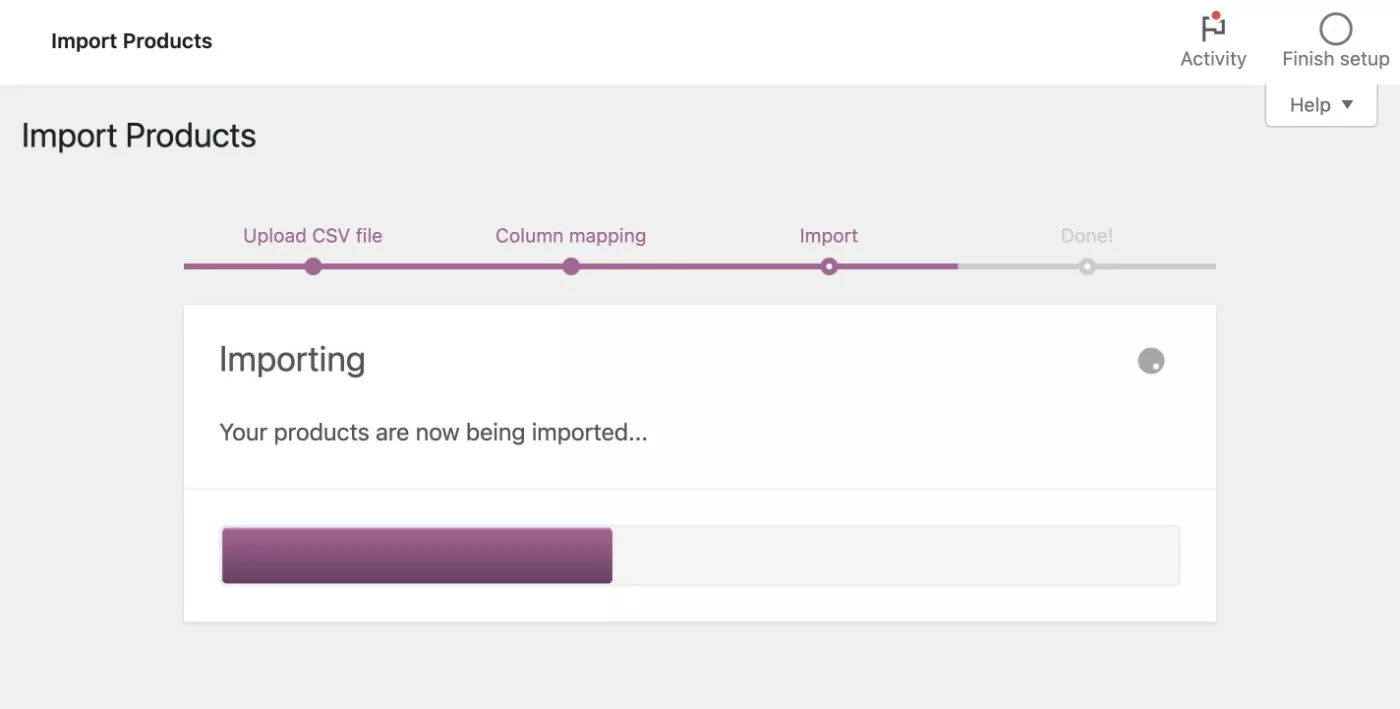
4. Periksa Produk dan Gambar Impor Anda
Setelah menunggu sebentar, Anda akan melihat pesan sukses.

Untuk memverifikasi bahwa semuanya bekerja dengan benar, klik tombol Lihat produk .
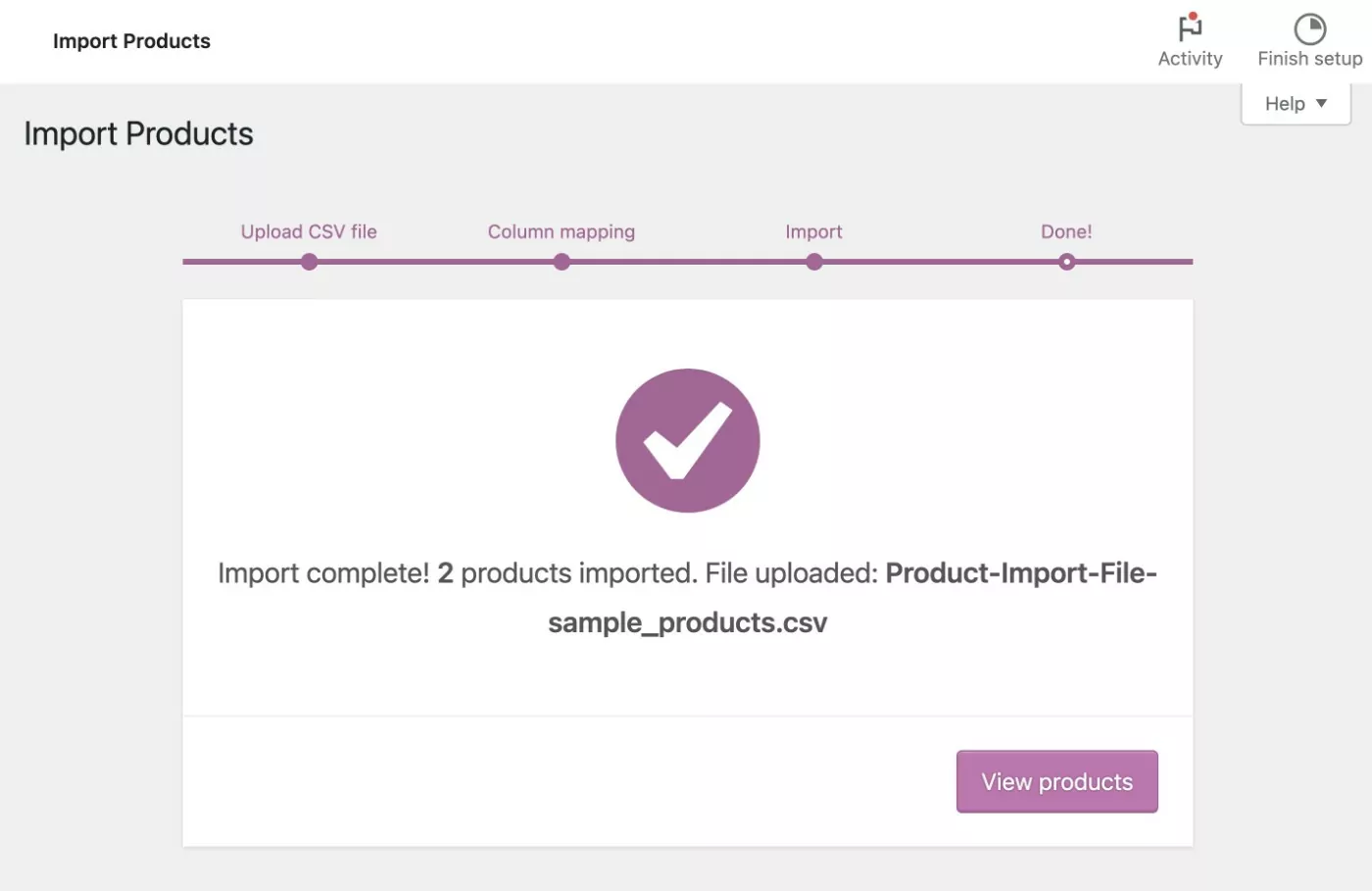
Di sini, Anda dapat melihat bahwa WooCommerce berhasil mengimpor produk, termasuk gambar produknya:
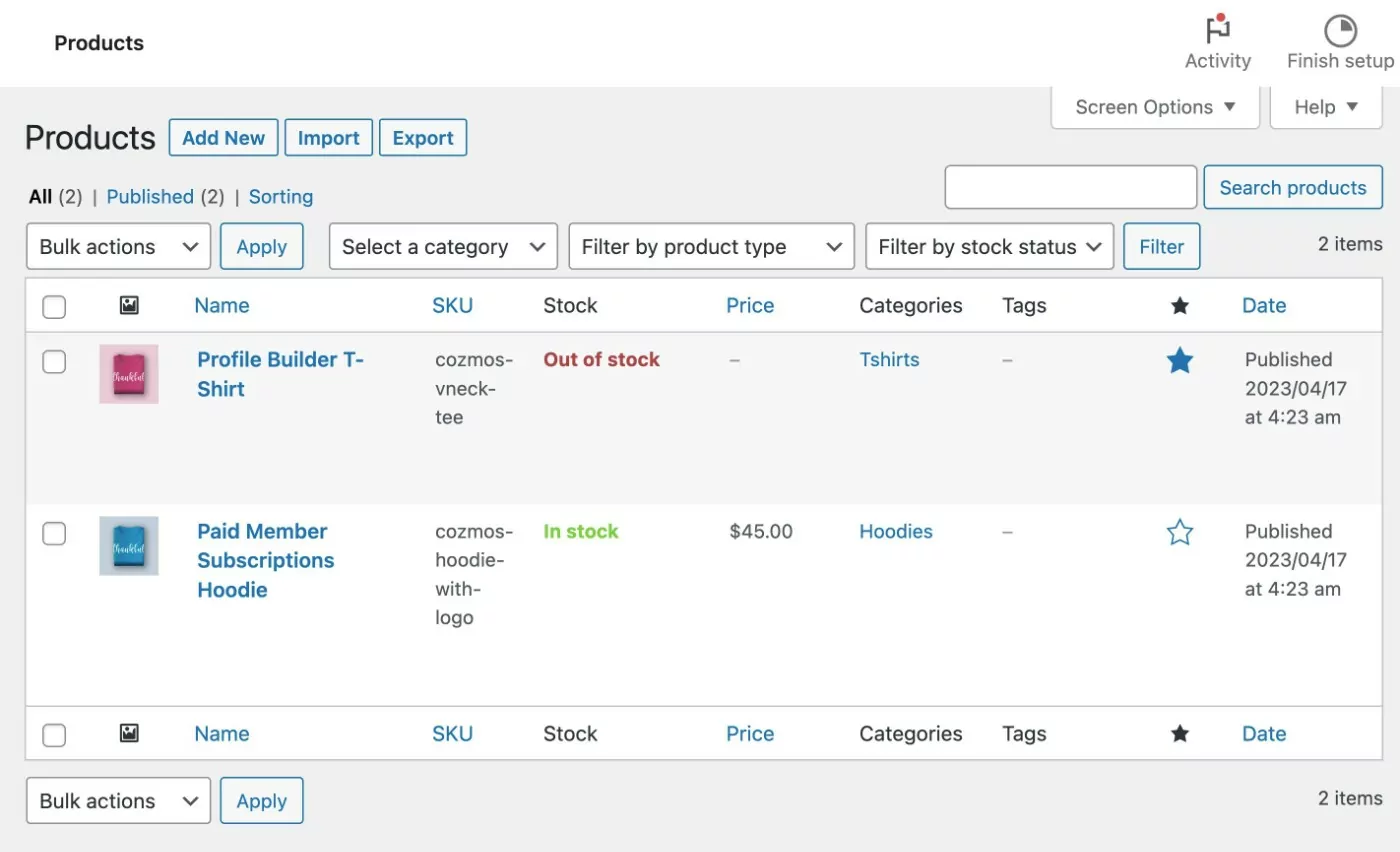
Dan itu saja! Anda sudah selesai.
Cara Mengimpor Produk WooCommerce Dengan Gambar Dengan Plugin
Sekarang, mari kita membahas produk impor WooCommerce lainnya dengan tutorial gambar.
Untuk panduan kedua ini, kami akan menggunakan plugin Ekspor Impor Produk untuk WooCommerce gratis.
Mengapa menggunakan plugin Ekspor Impor Produk untuk WooCommerce melalui importir produk WooCommerce bawaan?
Yah, seperti yang kami sebutkan di atas, ini memberi Anda sedikit lebih banyak fleksibilitas dalam hal mengimpor produk Anda. Misalnya, Anda dapat menjalankan transformasi pada impor, seperti mengurangi harga semua produk impor sebesar 10%.
Sebagian besar toko akan baik-baik saja dengan importir produk WooCommerce bawaan. Tetapi jika Anda menginginkan fleksibilitas tambahan itu, ini adalah pilihan yang baik untuk dipertimbangkan.
Kami tidak akan terlalu mendalam dengan tutorial di sini karena cara kerjanya sangat mirip dengan importir bawaan.
Begini cara kerjanya:
- Instal dan aktifkan plugin Ekspor Impor Produk untuk WooCommerce gratis dari WordPress.org.
- Buka WebToffee Import Export (Basic) → Import .
- Pilih Produk sebagai jenis posting di Langkah 1.
- Unggah file CSV Anda dan pilih Impor Lanjutan di Langkah 2.
- Siapkan pemetaan kolom di Langkah 3. Jika Anda ingin melakukan transformasi, klik ikon pensil di kolom Transform ( gambar di bawah ).
- Selesaikan impor di Langkah 4.
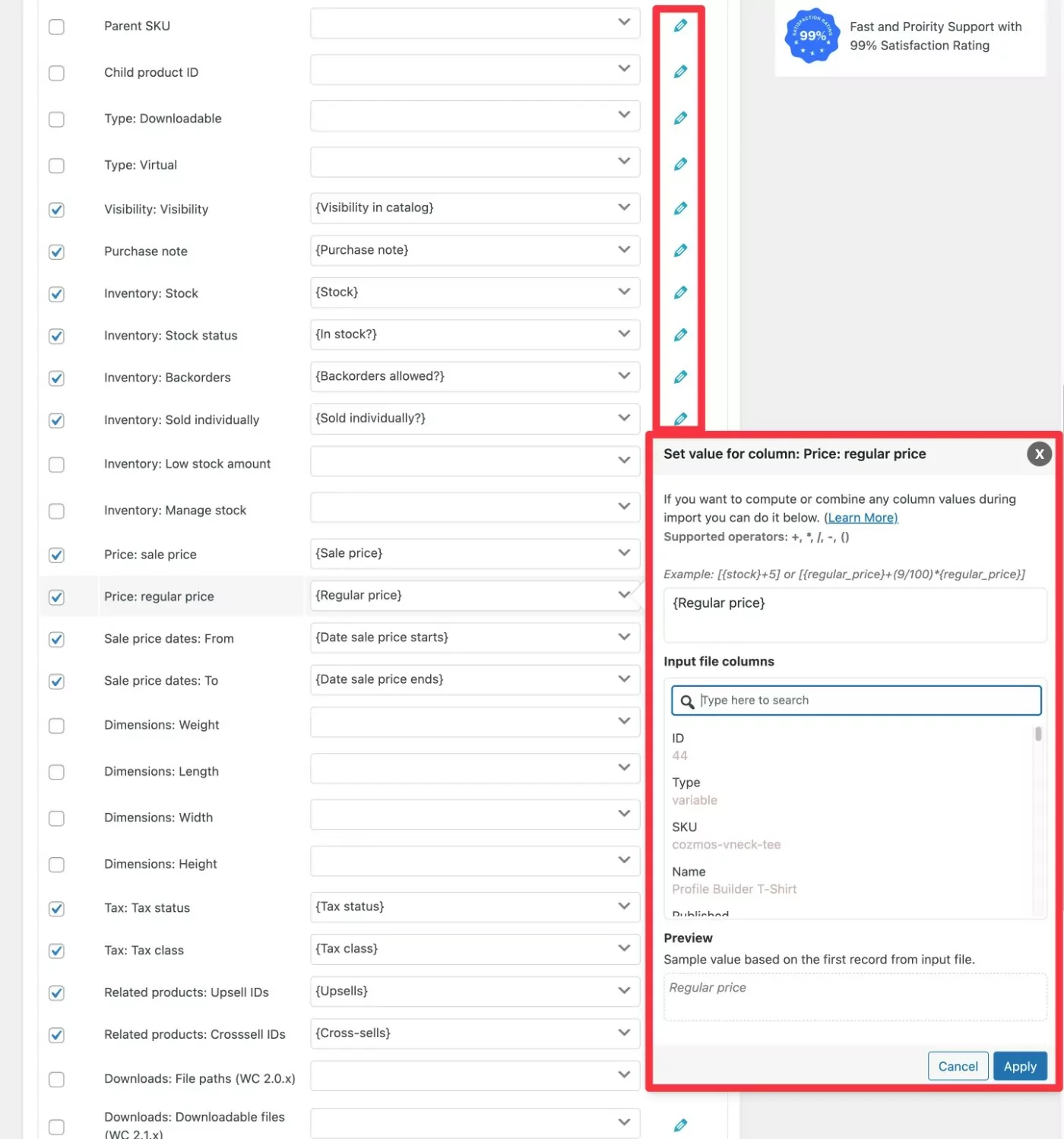
Cara Mengimpor Produk Amazon ke WooCommerce Tanpa API
Jika Anda secara khusus ingin mengimpor produk Amazon ke WooCommerce tanpa API Amazon, Anda memiliki dua opsi:
- Anda dapat menambahkan detail produk Amazon ke file CSV, lalu mengimpor file CSV tersebut menggunakan salah satu metode di atas. Ini berfungsi baik untuk detail produk umum tetapi tidak akan berfungsi untuk gambar produk Amazon .
- Anda dapat menggunakan plugin premium untuk mengimpor semua detail produk Amazon termasuk gambar. Ini juga memungkinkan Anda mengimpor ulasan Amazon ke WooCommerce, bersama dengan produk Anda.
Mari kita lihat kedua metode…
Cara Mengimpor Produk Amazon ke WooCommerce Menggunakan CSV
Jika Anda setuju dengan menambahkan gambar produk secara manual setelah mengimpor produk Amazon, Anda dapat menggunakan metode CSV yang sama dari atas.
Berikut panduan singkatnya:
- Buat file CSV produk sesuai petunjuk di atas. Anda dapat menambahkan data produk secara manual atau Anda dapat menggunakan beberapa jenis alat pengikis untuk secara otomatis mengikis data produk dan menambahkannya ke CSV Anda. Jika Anda ingin menautkan ke Amazon untuk pemasaran afiliasi, Anda dapat menyetel jenis produk ke "virtual" dan menambahkan tautan afiliasi Anda sebagai URL.
- Gunakan alat importir WooCommerce bawaan untuk mengimpor CSV Anda.
- Tambahkan gambar ke produk secara manual – jika Anda adalah afiliasi, pastikan Anda memiliki hak untuk menggunakan gambar karena Amazon tidak mengizinkan afiliasi menghosting sendiri gambar produk yang Anda unduh dari Amazon ( Anda perlu menggunakan API jika Anda adalah afiliasi ).
Cara Mengimpor Produk Amazon ke WooCommerce Dengan Gambar
Jika Anda ingin mengimpor gambar dan ulasan produk Amazon ke toko Anda, Anda dapat menggunakan plugin Importir & Afiliasi Produk Amazon berbayar.
Ini adalah plugin pihak ketiga, meskipun Anda dapat membelinya dari WooCommerce Extensions Marketplace. Harganya $79 untuk satu tahun dukungan dan pembaruan.
Dengan plugin, Anda dapat menggunakan ekstensi browser Chrome untuk memilih produk mana yang akan diimpor saat menjelajahi Amazon.
Kemudian, plugin membantu Anda mengimpor sepenuhnya produk yang dipilih tersebut ke WooCommerce, termasuk gambar dan ulasan produk.
Berikut panduan singkat tentang cara kerjanya:
- Beli dan pasang plugin Amazon Product Importer & Affiliate di toko WooCommerce Anda.
- Instal ekstensi Chrome Importir Lanjutan di browser web Anda. Anda harus menggunakan Chrome atau browser berbasis Chromium lainnya.
- Tambahkan Tautan Impor dan kunci Rahasia dari pengaturan plugin ke pengaturan ekstensi Chrome. Anda dapat menemukannya dengan membuka Produk → Konfigurasi Importir di dasbor WordPress Anda.
- Buka Amazon.com ( atau situs Amazon lokal Anda ) dan jelajahi halaman produk untuk produk yang ingin Anda impor ke WooCommerce.
- Klik ikon ekstensi Chrome Importir Lanjutan di bilah browser Anda. Ini akan membuka munculan yang memungkinkan Anda memilih detail produk mana yang akan diimpor ke toko Anda. Setelah Anda mengklik tombol Impor Sekarang , produk akan muncul di situs WordPress Anda. Digambarkan di bawah.
- Ulangi proses untuk mengimpor lebih banyak produk Amazon ke WooCommerce.
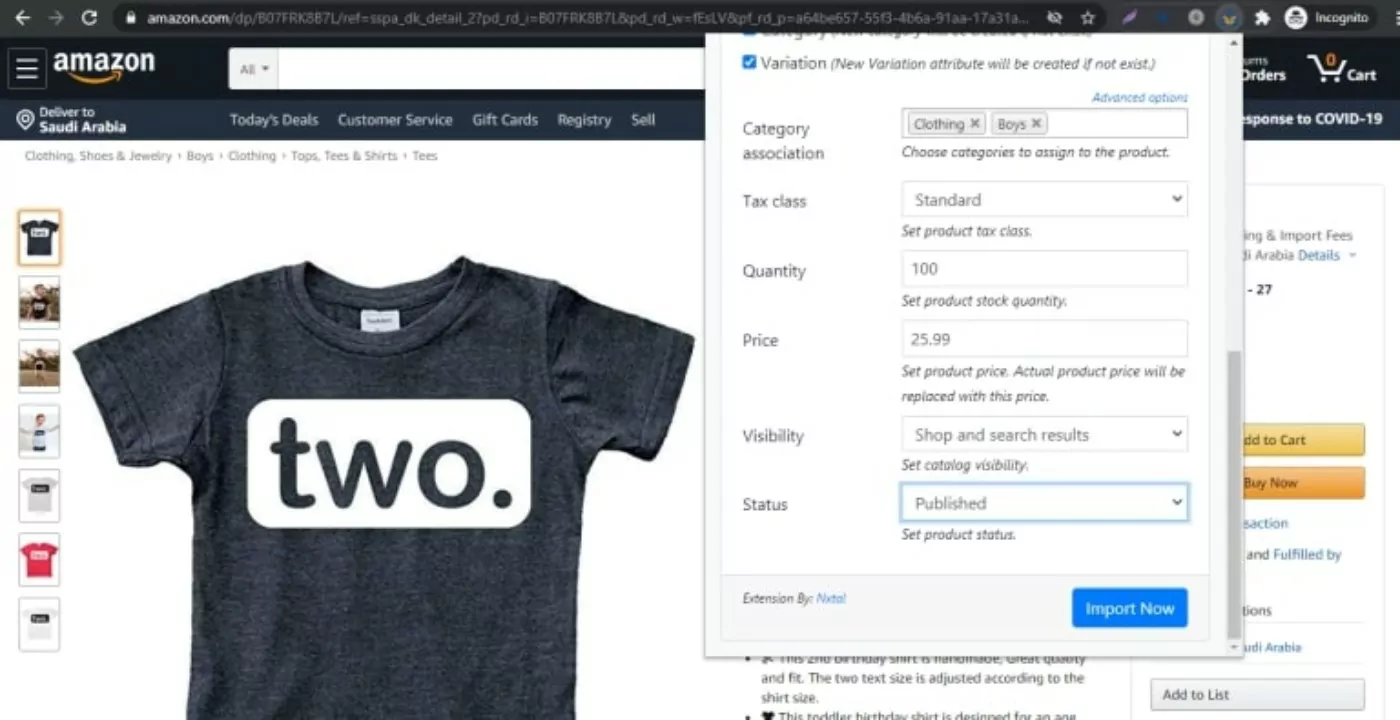
Opsional: Batasi Akses ke Produk Impor
Dalam beberapa kasus, Anda mungkin ingin mengimpor produk yang hanya tersedia untuk pengguna tertentu di situs Anda.
Misalnya, mungkin Anda mengimpor produk WooCommerce secara massal untuk membuat toko grosir (atau versi grosir dari produk Anda yang sudah ada). Sebagai bagian dari itu, Anda mungkin ingin membatasi akses ke produk tersebut sehingga hanya pembeli resmi yang dapat melihat/membelinya.
Untuk mengatur jenis pembatasan produk WooCommerce ini, Anda dapat menggunakan plugin Berlangganan Anggota Berbayar.
Langganan Anggota Berbayar adalah plugin keanggotaan WordPress layanan lengkap yang memungkinkan Anda membuat tingkat keanggotaan gratis atau berbayar tanpa batas.
Sebagai bagian dari itu, Langganan Anggota Berbayar menyertakan integrasi WooCommerce yang erat:
- Kontrol tingkat pengguna/keanggotaan mana yang dapat melihat sebagian/semua produk WooCommerce Anda.
- Kontrol tingkat pengguna/keanggotaan mana yang dapat membeli sebagian/semua produk WooCommerce Anda. Misalnya, Anda dapat membuatnya agar semua orang dapat melihat produk impor Anda, namun hanya pengguna resmi yang benar-benar dapat melakukan pembelian.
- Tawarkan diskon khusus anggota, baik di seluruh situs atau untuk produk tertentu.
- Jual paket keanggotaan satu kali atau berulang menggunakan WooCommerce.
Jika Anda ingin mempelajari lebih lanjut tentang menambahkan jenis fungsi keanggotaan ini ke produk impor Anda, kami memiliki banyak postingan tentang cara menggunakan Langganan Anggota Berbayar dengan WooCommerce:
- Membuat produk WooCommerce pribadi.
- Membatasi akses ke konten WooCommerce.
- Menyiapkan toko WooCommerce khusus anggota.
- Menyembunyikan kategori produk WooCommerce.
- Membuat toko WooCommerce pribadi.
- Menyiapkan harga berbasis peran WooCommerce.
- Memahami peran pengguna WooCommerce.
Atau, Anda dapat membuka beranda Langganan Anggota Berbayar untuk mempelajari lebih lanjut tentang bagaimana plugin dapat membantu Anda mengontrol akses ke produk impor WooCommerce Anda.
Langganan Anggota Berbayar Pro
Plugin terbaik untuk menawarkan diskon khusus anggota dan/atau membatasi akses ke produk WooCommerce setelah Anda mengimpornya
Dapatkan pluginnyaAtau unduh versi GRATIS
Mulai Mengimpor Produk WooCommerce Hari Ini
Jika Anda ingin mengimpor produk WooCommerce dengan gambar, WooCommerce memberi Anda banyak pilihan.
Pendekatan paling sederhana adalah membuat file CSV dengan detail produk Anda, termasuk tautan ke gambar yang ingin Anda gunakan. Anda dapat melakukannya secara manual atau dengan mengekspor sebagian/semua produk dari toko WooCommerce yang sudah ada.
Kemudian, Anda dapat mengimpor CSV tersebut ke WooCommerce menggunakan alat bawaan. Atau, Anda dapat menggunakan plugin pengimpor WooCommerce khusus jika Anda menginginkan lebih banyak fleksibilitas.
Jika Anda secara khusus ingin mengimpor produk Amazon ke WooCommerce (termasuk ulasan), maka Anda mungkin menginginkan solusi khusus seperti plugin Amazon Product Importer & Affiliate berbayar.
Terlepas dari bagaimana Anda mengimpor produk ke WooCommerce, Anda juga dapat mempertimbangkan untuk menggunakan plugin Berlangganan Anggota Berbayar untuk membatasi akses ke produk tersebut atau menawarkan harga khusus khusus anggota.
Apakah Anda masih memiliki pertanyaan tentang produk impor WooCommerce kami dengan tutorial gambar? Beri tahu kami di komentar!
